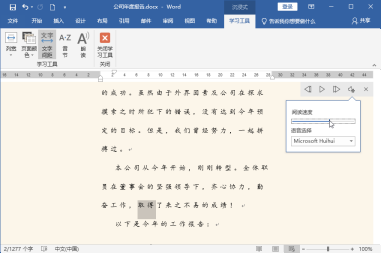- 1.Word 2019 初体验——制作月末总结报告
- 1.1.Word 2019 的启动和退出
- 1.2.熟悉 Word 2019 的工作 界面
- 1.3输入月末总结内容
- 1.4.设置字体及字号
- 1.5.设置段落
- 1.6.修改文本内容
- 技巧一:夜间模式
- 技巧二:巧用“声音反馈”,提高 Word 的工作效率
- 2.美化文档——制作公司 宣传彩页
- 2.1.设置公司宣传页页面版式
- 2.2.设置宣传页页面颜色
- 2.3.使用艺术字美化宣传彩页
- 2.4.插入与设置图片
- 2.5.插入在线图标
- 技巧一:为图片添加题注
- 技巧二:插入 3D 模型
- 3.长文档的排版与设计 —排版毕业论文
- 3.1.毕业论文设计分析
- 3.2.设置论文首页
- 3.3.对毕业论文进行排版
- 3.4.统计字数
- 3.5.为论文设置页眉和页码
- 3.6.提取和更新目录
- 3.7.打印论文
- 技巧一:快速清除段落格式
- 技巧二:去除页眉中的横线
- 4.审阅与处理文档———制作 公司年度报告
- 4.1.查看文档
- 4.2.错误处理
- 4.3.自动更改字母大小写
- 4.4.定位文档
- 4.5.查找和替换功能
- 4.6.审阅文档
- 技巧一:巧用 Word“语言”工具,打破语言障碍
- 技巧二:合并批注后的文档
在使用 Word 时,利用 Word 提供的各种视图,可以更有效地完成格式设置等排版操作。
4.1.1 使用视图查看
视图是指文档的显示方式。在编辑的过程中, 用户常常会因不同的编辑目的而需要突出文档中的某一部分内容,以便能更有效地编辑文档。 Word 2019 提供了页面视图、阅读视图、 Web 版式视图、大纲视图和草稿这 5 种视图。这些视图有不同的作用,本节逐一介绍它们的特点及使用方法。
一. 阅读视图
阅读视图主要用于以阅读视图方式查看文档。它最大的优点是可以利用最大的空间来阅读或批注文档。在阅读视
图下, Word 会隐藏许多工具栏,从而使窗口工作区中显示更多的内容。
1 打开文档并单击【阅读试图】按钮打 开“ 素 材 \ch04\ 公 司 年 度 报告 .docx”文档, 然后单击【视图】 Ø【视图】 Ø【阅读视图】按钮 (见下图) 。
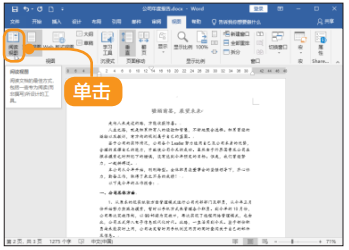
2 关闭阅读视图的方式
文档转换为阅读视图,单击【阅读视图】页面右侧的 按钮, 可以翻页到文章的下一页。单击【阅读视图】页面下方的【页面视图】按钮 或按【 Esc】键,可以关闭阅读视图,返回文档之前的视图(见下图) 。
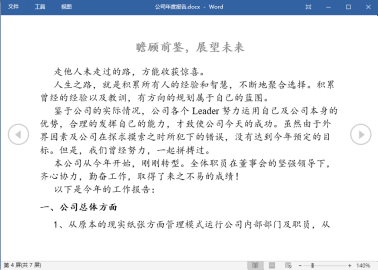
二. 页面视图
在进行文本输入和编辑时, 通常会采用页面视图,该视图的特点是页面布局简单,是一种常用的文档视图。 它按照文档的打印效果显示文档,使文档在屏幕上看上去就像在纸上一样。页面视图主要用于查看文档的打印效果。
页面视图可以更好地显示排版格式,因此常用于文本、格式、版面或文档外观等的修改(见下页图) 。
三.Web 版式视图
Web 版式视图主要用于查看网页形式的文档外观。当选择显示 Web 版式视图时,编辑窗口将显示得更大,并自动换行以适应窗口。此外,还可以在 Web版式视图下设置文档背景以及浏览和制作网页等。
单击【视图】选项卡下【视图】组中的【 Web 版式视图】按钮 , 或单击状态栏中的【 Web 版式视图】按钮 ,可以将视图转换为 Web 版式视图(见下图) 。
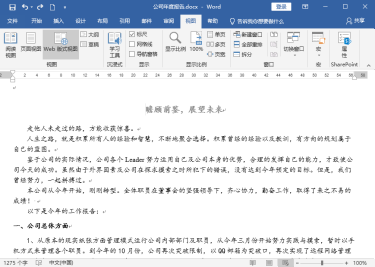
四. 大纲视图
大纲视图是显示文档结构和大纲工具的视图,它将所有的标题分级显示出来,层次分明,特别适合有较多层次的文档。在大纲视图下,用户可以方便地移动和重组长文档。
单击【视图】选项卡下【视图】组中的【大纲】按钮 , 可以进入大纲视图。用户可以通过【大纲显示】选项卡下的功能区进行相应的操作设置。另外,用户可以通过双击标题前面的 图标来折叠或展开标题的从属文本或者下级标题(见下图) 。
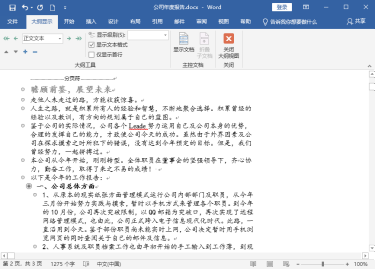
五. 草稿视图
草稿视图主要用于查看文档的草稿形式,便于快速编辑文本。在草稿视图中,不会显示页眉、页脚等文档元素。
单击【视图】选项卡下【文档视图】组中的【草稿】按钮 ,可以转换为草稿视图, 在草稿视图中, 上下页面的空白处转换为虚线。如果需要转换为其他视图,单击相应的视图名称即可(见下图) 。
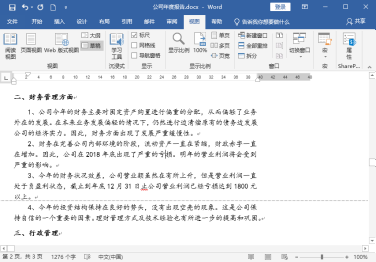
4.1.2 像翻书一样的“翻页”查看报告
在 Word 2019 中,默认是“垂直”的阅读模式, 我们在阅读长文档时,如果使用鼠标拖曳滑块进行浏览, 效率相对较低。在 Word 2019 中, 我们可以使用“翻页”模式来查看文档。
1 打开文档并单击【翻页】按钮
打 开“ 素 材 \ch04\ 公 司 年 度 报告 .docx” 文档,单击【视图】选项卡下【页面移动】组中的【翻页】按钮 (见下图) 。
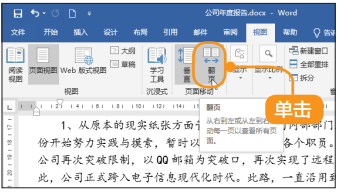
2 进入阅读模式
进入【翻页】阅读模式,效果如下图所示。
3 翻页查看文档
按【 Page Down】键或向下滚动一次鼠标滑轮,可以向下翻页,如下图所示。
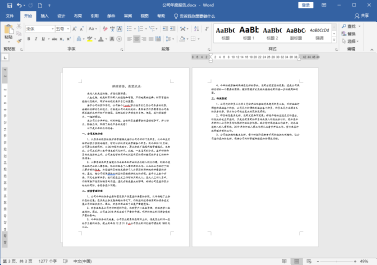
提示
要向上翻页,则可以按【 Page UP】键。
4 退出【翻页】模式
单击【垂直】按钮, 可以退出【翻页】模式(见下图) 。
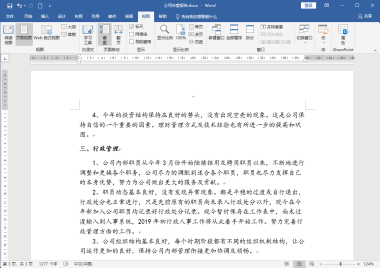
4.1.3 在沉浸模式下阅读报告
在 Word 2019 中,新增了沉浸式学习模式,用户在该模式下,可以提升阅读体验。
1 单击【学习工具】按钮
单击【视图】选项卡下【沉浸式】组中的【学习工具】按钮 (见下页图) 。
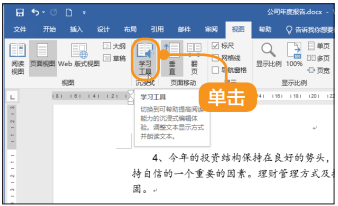
2 设置参数
进入沉浸式学习工具页面。单击【文字间距】按钮, 可以增加文字间的距离,并增加行宽,方便查看文字(见下图) 。
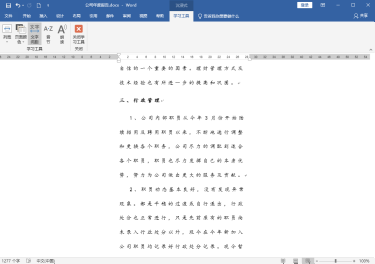
3 选择页面的颜色
单击【页面颜色】按钮,在弹出的下拉列表中,选择页面的颜色,如选择【棕褐】选项(见下图) 。
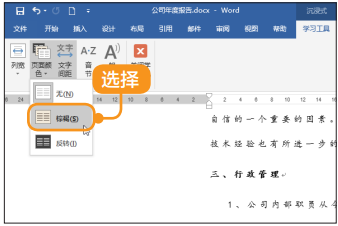
4 查看效果
页面颜色变为棕褐色,效果如右栏图所示。
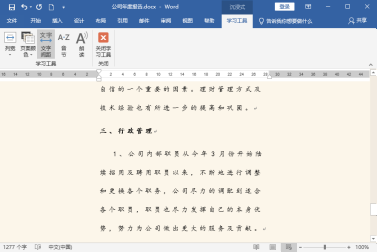
5 朗读文档
单击【朗读】按钮,可以朗读文档的内容,此时在文档的右上角会显示朗读的控制栏,单击【设置】按钮 (见下图) 。
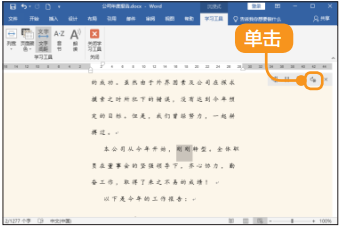
6 调整语音阅读
在弹出的下拉菜单中, 用户可以通过拖动滑块来调整阅读速度,也可以对阅读语音进行选择。单击【关闭学习工具】按钮,即可退出沉浸式学习模式(见下图) 。